
이 소프트웨어는 일반적인 컴퓨터 오류를 복구하고 파일 손실, 맬웨어, 하드웨어 오류로부터 사용자를 보호하고 최대 성능을 위해 PC를 최적화합니다. 3 가지 간단한 단계로 PC 문제를 해결하고 바이러스를 제거하십시오.
- Restoro PC 수리 도구 다운로드 특허 기술 (특허 사용 가능 여기).
- 딸깍 하는 소리 스캔 시작 PC 문제를 일으킬 수있는 Windows 문제를 찾습니다.
- 딸깍 하는 소리 모두 고쳐주세요 컴퓨터의 보안 및 성능에 영향을 미치는 문제 해결
- Restoro는 0 이번 달 독자.
Windows Live Mail은 이메일 클라이언트 Microsoft가 새 메일 앱으로 교체하기 전에. 즉, 이 앱은 많은 신규 사용자가 사용해 보는 Windows 사용자에게 여전히 인기가 있습니다.
당신이 처음이라면 Windows Live 메일, 기본 앱 설정을 약간 변경하여 기본 설정에 따라 조정할 수 있습니다.
이 기사에서는 Windows Live 메일 설정을 변경하여 폴더 위치, 메일을 변경하는 방법을 보여줍니다. 보기, 글꼴 색상, POP3에서 IMAP로 계정, 메일 알림 소리, 테마 및 표시 변경 이름.
Windows에서 Windows Live 메일 설정을 변경하려면 어떻게합니까?
1. Windows Live 메일 폴더 위치 변경
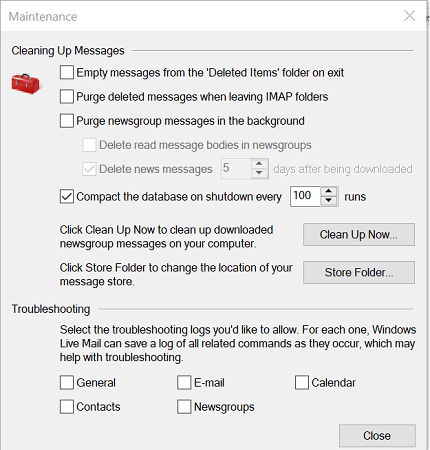
- Windows Live Mail을 시작합니다.
- 눌러 ALT 키우는 키 메뉴 바.
- 클릭 옵션 그리고 선택 도구.
- 2011 버전의 Live Mail에서 파일> 옵션> 메일.
- 열기 많은 탭.
- 클릭 유지 단추.
- 다시 클릭 저장 폴더 단추.
- 클릭 변화 버튼을 클릭하고 이메일 메시지를 저장할 폴더를 선택합니다.
- 딸깍 하는 소리 확인 변경 사항을 저장합니다.
- 변경 사항을 적용하려면 Windows Live Mail을 다시 시작하십시오.
2. Windows Live 메일보기 변경
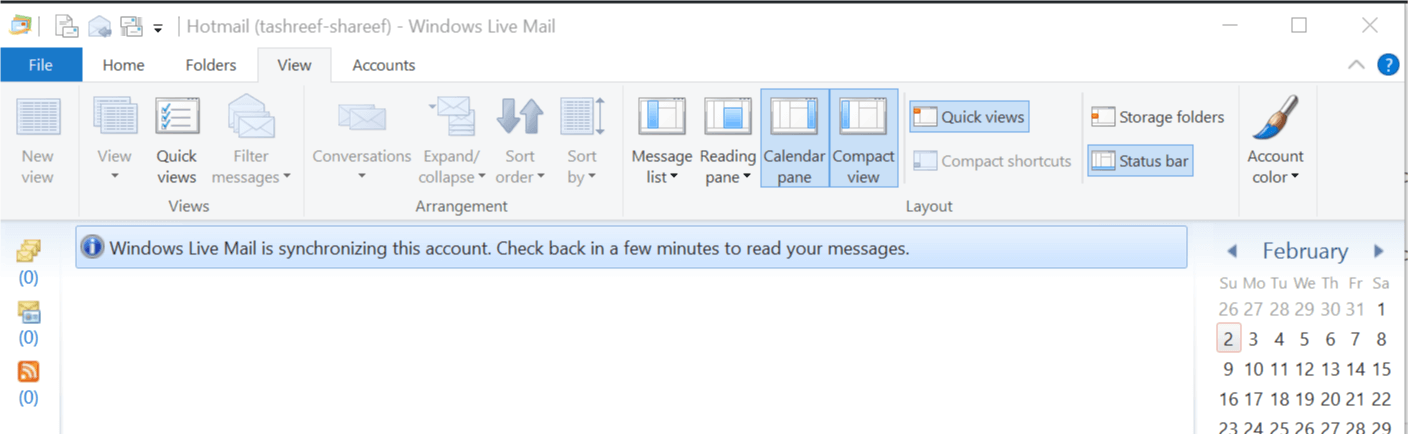
- Windows Live Mail을 시작합니다.
- 열기 전망 탭 및 선택 컴팩트 뷰.
- 축소보기에 폴더를 추가하려면 다음을 수행하십시오.
일반보기에서 : 일반보기에서 폴더 / 하위 폴더를 마우스 오른쪽 버튼으로 클릭하고 축소보기에 추가합니다.
간략보기에서 : 컴팩트보기에있을 때 + 아이콘 그리고 클릭 축소보기에 추가 선택권. 보기 탭에서 액세스하려는 항목을 선택하고 확인 변경 사항을 저장합니다.
3. Windows Live Mail 글꼴 색상 변경
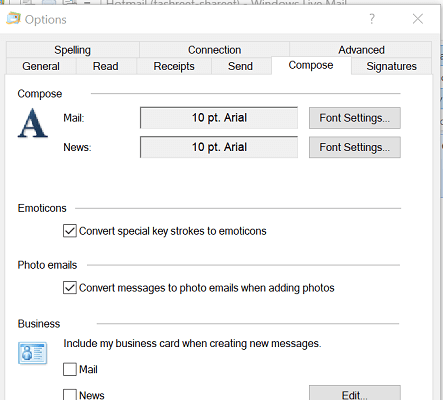
- Windows Live Mail을 시작합니다.
- 클릭 파일 그리고 선택 옵션> 메일.
- 에서 옵션 창을 열고 짓다 탭.
- 아래의 짓다 섹션에서 글꼴 설정 단추.
- 글꼴 창에서 글꼴 및 글꼴 크기를 선택할 수 있습니다.
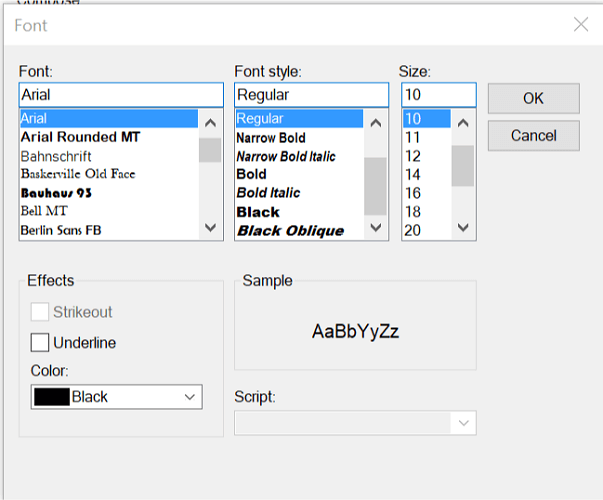
- 색상에서 드롭 다운 메뉴를 클릭하여 Windows Live 메일에 적용 할 글꼴 색상을 선택합니다.
- 딸깍 하는 소리 대다 과 확인 변경 사항을 저장합니다.
4. Windows Live 메일 계정을 POP3에서 IMAP로 변경
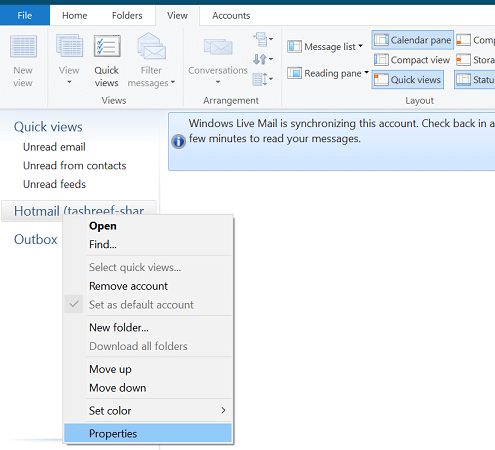
- Windows Live Mail을 시작합니다.
- 왼쪽 창에서 계정을 마우스 오른쪽 버튼으로 클릭합니다.
- 고르다 속성.
- 열기 많은 탭.
- 여기에서 변경 STMP, IMPA 또는 POP 이 섹션의 포트. SSL 설정을 지정할 수도 있습니다.
- 에서 속성 창을 열고 섬기는 사람 탭.
- 인증이 필요한 발신 서버를 입력하세요.
- 또한 IMAP 및 SMTP 서버 탭에서 서버 주소.
- 딸깍 하는 소리 적용> 확인 변경 사항을 저장합니다.
5. Windows Live 메일 알림 소리 변경
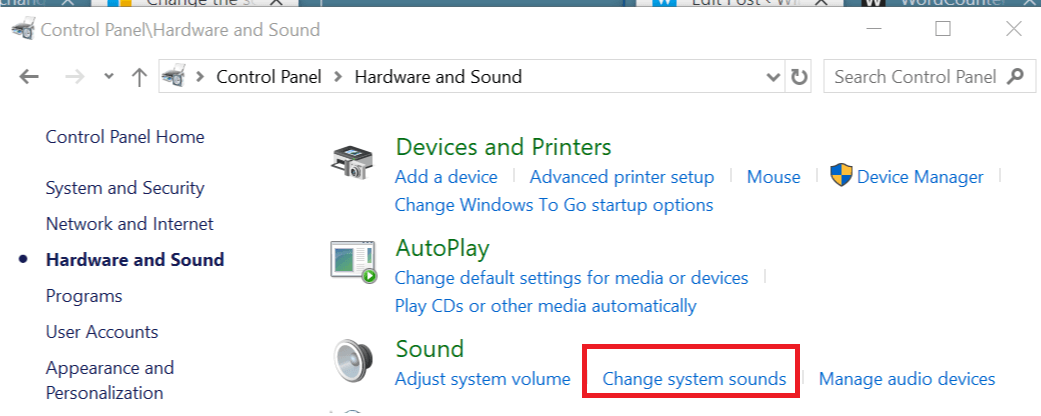
- 실행중인 경우 Windows Live Mail을 종료합니다.
- 프레스 Windows 키 + R 실행을 엽니 다.
- 유형 제어 클릭 확인 열기 위해 제어판.
- 클릭 하드웨어와 사운드.
- 아래의 소리 섹션에서 시스템 사운드 변경 선택권.
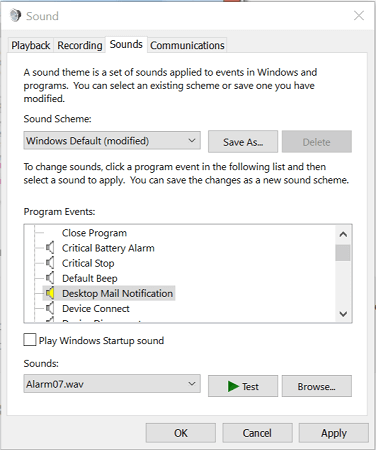
- 프로그램 이벤트에서 Windows> 데스크톱 메일 알림.
- 클릭 검색 단추.
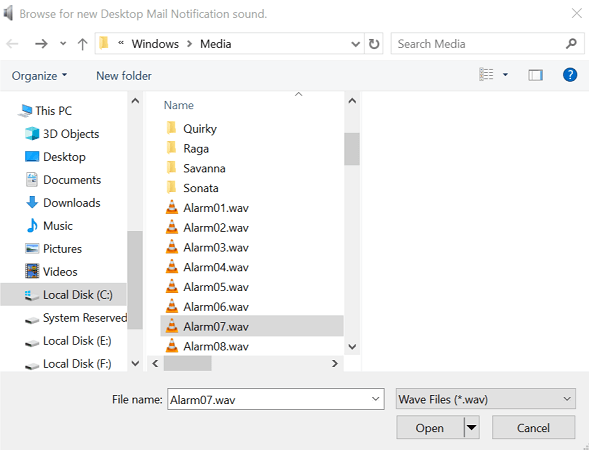
- 미디어 창에서 아래로 스크롤하여 미리 다운로드 된 사운드 중 하나를 선택합니다.
- 딸깍 하는 소리 열다.
- 클릭 테스트 버튼을 눌러 소리를 듣습니다.
- 딸깍 하는 소리 대다 과 확인 변경 사항을 저장합니다.
시스템 검사를 실행하여 잠재적 오류 발견

Restoro 다운로드
PC 수리 도구

딸깍 하는 소리 스캔 시작 Windows 문제를 찾습니다.

딸깍 하는 소리 모두 고쳐주세요 특허 기술 문제를 해결합니다.
Restoro Repair Tool로 PC 검사를 실행하여 보안 문제 및 속도 저하를 일으키는 오류를 찾으십시오. 검사가 완료된 후 복구 프로세스는 손상된 파일을 새로운 Windows 파일 및 구성 요소로 대체합니다.
제어판을 열 수 없습니까? 솔루션을 찾으려면이 단계별 가이드를 살펴보십시오.
Windows Live Mail에 소리 적용
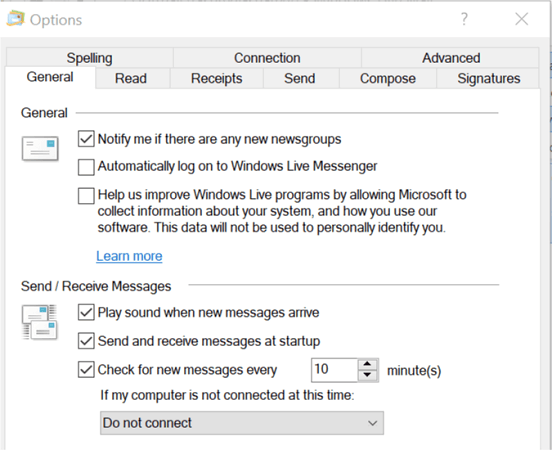
- Windows Live Mail을 엽니 다.
- 딸깍 하는 소리 파일> 옵션> 메일.
- 열기 일반 탭.
- 아래에 메시지 보내기 / 받기 검사 새 메시지가 도착하면 소리 재생 상자.
- 딸깍 하는 소리 대다 과 확인 변경 사항을 저장합니다.
6. Windows Live 메일 테마를 변경하는 방법

- Windows Live Mail은 테마 변경을 지원하지 않습니다. 따라서 바탕 화면에 적용한 모든 테마는 Windows Live Mail에도 적용됩니다.
- 데스크탑에서 테마를 변경하려면 다음 단계를 따르십시오.
- 클릭 스타트 그리고 선택 설정.
- 열다 개인화.
- 클릭 테마 왼쪽 창에서 탭.
- 아래로 스크롤하여 테마 변경 섹션을 클릭하고 기본 테마 중 하나를 선택합니다.
- 테마를 사용자 지정하려면 사용자 지정 테마 사용 단추.
- 이제 배경, 사운드, 색상 및 마우스 커서 속성을 원하는대로 수정할 수 있습니다.
설정 앱을 여는 데 문제가있는 경우이 기사 문제를 해결하기 위해.
7. Windows Live 메일 표시 이름 변경
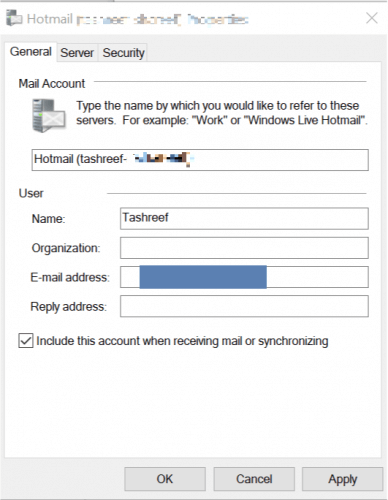
- Windows Live Mail을 엽니 다.
- Windows Live Mail에서 도구> 계정.
Windows Live Mail 2012에서 파일> 옵션> 메일. - 계정 창에서 속성 단추.
- Windows Live Mail에서 사용자 정보, 이름 필드에 이름을 입력하십시오.
Windows Live 2012의 계정 창에서 이메일 계정을 클릭하고 속성 단추. - 사용자 아래에서 이름 필드에 이름을 입력합니다.
- 딸깍 하는 소리 대다 과 확인 변경 사항을 저장합니다.
Windows Live Mail 2011/2012 또는 이전 버전을 사용하는지 여부에 따라 일부 설정이 다를 수 있습니다. 이 기사에서는 새 사용자가 Windows Live 메일 클라이언트에서 변경하려는 모든 기본 설정을 다루려고했습니다.
다른 설정을 수정하는 데 도움이 필요한 경우 의견을 남겨 주시면 필요한 단계로 기사를 업데이트하겠습니다.
또한 읽으십시오 :
- 수정: Windows Live Mail 이메일 링크가 작동하지 않음
- Windows Live 메일받은 편지함이 사라 졌습니까? 이 단계를 따르세요
- 수정: Windows Live 메일 이메일이 보낸 항목에 나타나지 않음
 여전히 문제가 있습니까?이 도구로 문제를 해결하세요.
여전히 문제가 있습니까?이 도구로 문제를 해결하세요.
- 이 PC 수리 도구 다운로드 TrustPilot.com에서 우수 등급 (이 페이지에서 다운로드가 시작됩니다).
- 딸깍 하는 소리 스캔 시작 PC 문제를 일으킬 수있는 Windows 문제를 찾습니다.
- 딸깍 하는 소리 모두 고쳐주세요 특허 기술 문제를 해결하는 방법 (독자 전용 할인).
Restoro는 0 이번 달 독자.

